Quando si tratta di editing video, Filmora è la soluzione migliore. È un ottimo software di cui i creatori di contenuti e i vlogger di YouTube si fidano di più per rendere i loro video più piacevoli. Con Filmora puoi tagliare, tagliare, combinare, aggiungere effetti accattivanti ed eseguire molte altre funzioni.
Tuttavia, sembra esserci una filigrana Filmora sulla modifica dei video nella versione gratuita. E l'unico modo per rimuoverlo è iscriversi alla versione a pagamento.
Ma, qui, ti insegneremo come rimuovere la filigrana Filmora senza nemmeno iscriverti. Entriamo.
- Parte 1:come rimuovere la filigrana Filmora gratuitamente
- Parte 3:Dove acquistare Filmora per rimuovere la filigrana?
Parte 1:come rimuovere Filmora Watermark gratuitamente 2022?
La maggior parte dei creatori professionisti ha già acquistato la versione premium di Filmora per godere di tutte le funzionalità. Ma devono aver provato la versione di prova di Filmora ad un certo punto del loro viaggio.
Se sei un principiante nel mondo dell'editing e non sai come ottenere una versione di prova gratuita di Filmora senza filigrana, segui i passaggi seguenti per eliminare la filigrana dopo la modifica.
Nota:il metodo menzionato in questa parte potrebbe non essere disponibile su alcune versioni di Filmora. Se trovi che non funziona, contattaci.
Passaggio 1:apri il progetto precedente
Avvia l'applicazione Filmora sul tuo PC o Mac, qui sto usando Windows come esempio. Nell'interfaccia di avvio, vedrai la libreria dei progetti recenti, fai clic su una di esse per aprire il progetto precedente con una filigrana.
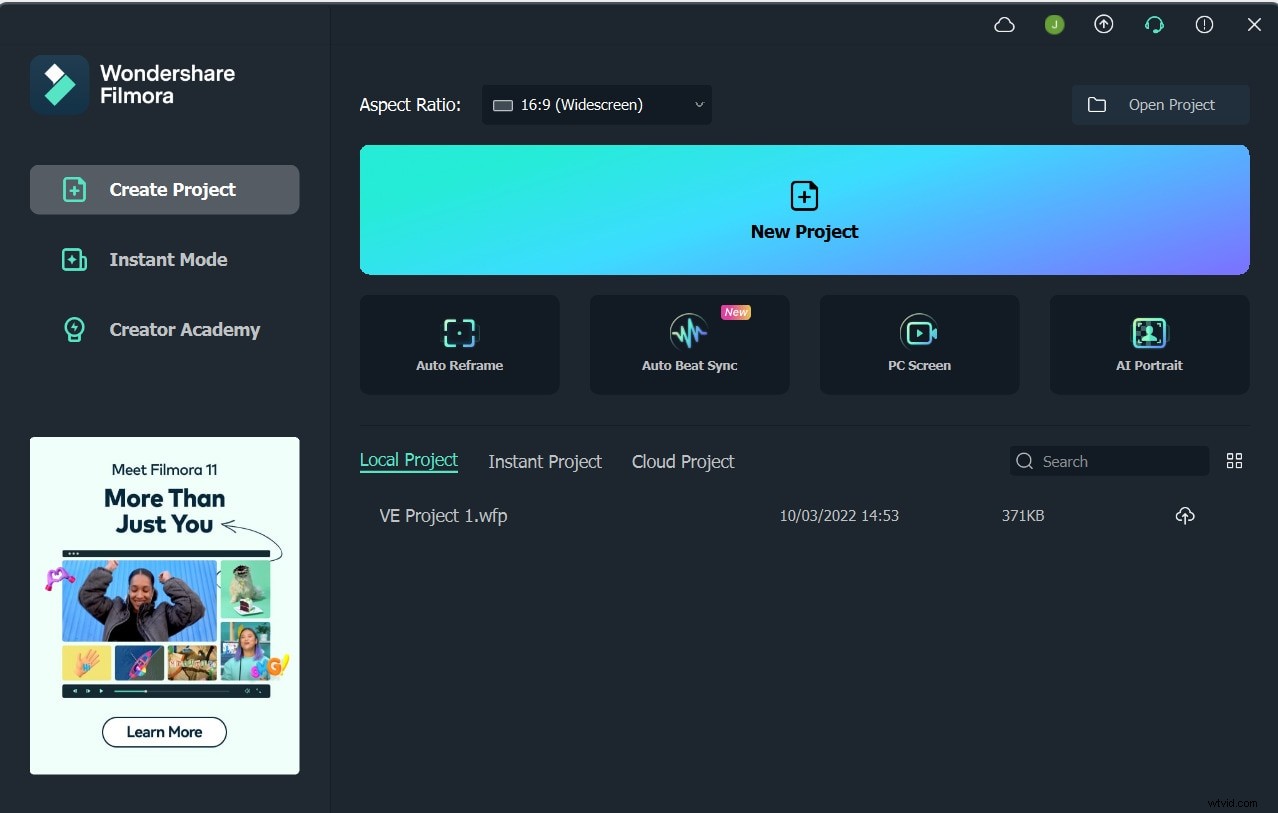
Nota:se il tuo video ha una filigrana Filmora, dovresti aprire il progetto per rimuovere la filigrana. Importare nuovamente il video su Filmora non rimuoverà la filigrana.
Passaggio 2:accedi all'account WSID
Dato che ti sei registrato al WSID e hai riscattato l'accesso gratuito a Filmora, è ora di accedere al tuo account su Filmora. Ora fai clic su Accedi a Wondershare ID dal menu Aiuto. Se stai utilizzando Filmora V10.5.5 e versioni successive, puoi fare clic direttamente sul pulsante Accedi nell'angolo in alto a destra. Successivamente, inserisci la tua email sotto Email scheda e quindi premere il pulsante Avanti opzione. Successivamente, inserisci la tua password sotto la Password scheda e fai clic su Accedi opzione.
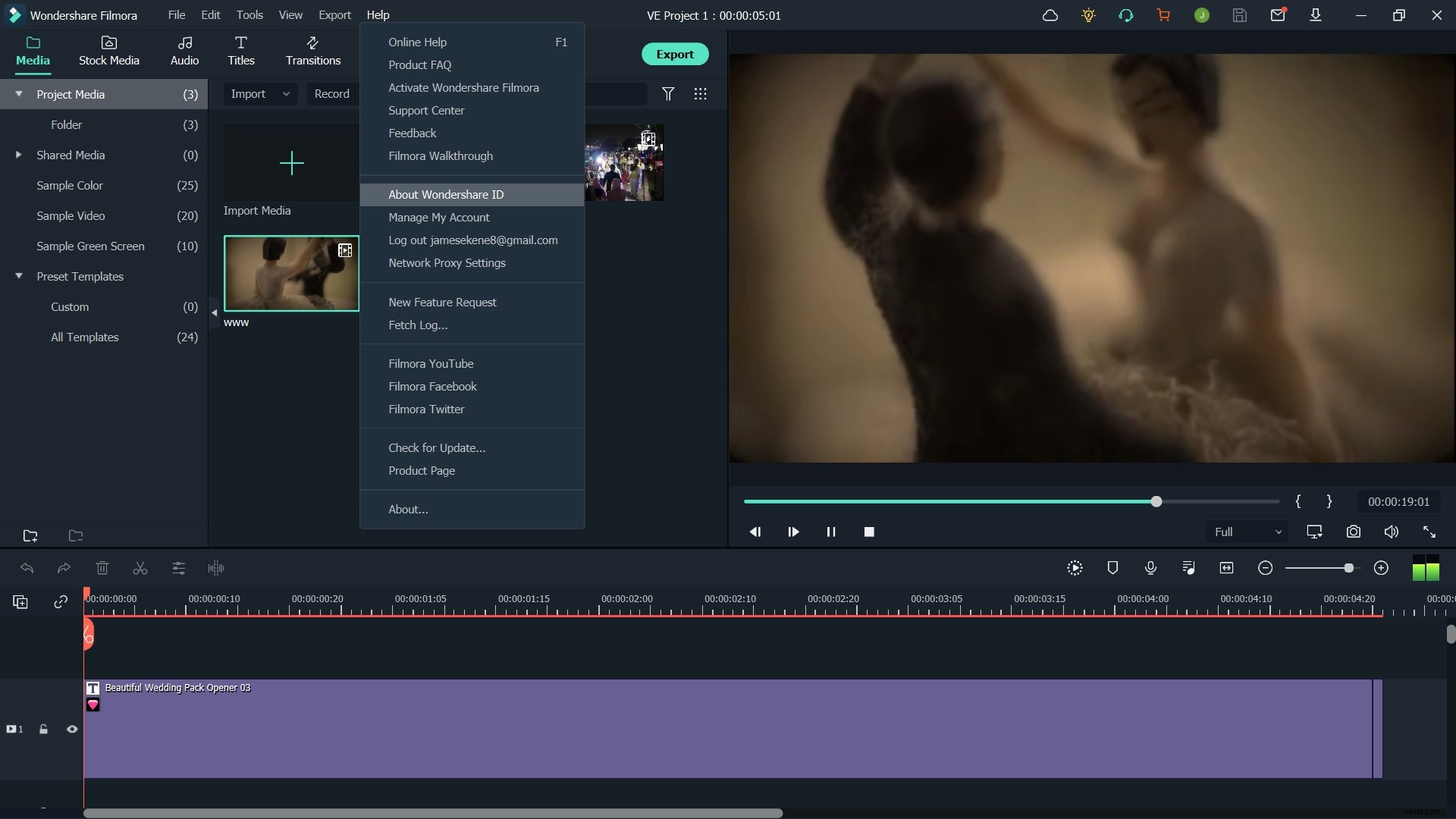
Passaggio 3:esporta video
Dopo aver attivato la tua versione di prova, puoi goderti le funzionalità della versione premium di Filmora. Se non vuoi più modificare in questo progetto, fai clic sul pulsante Esporta. Ora puoi esportare il video.
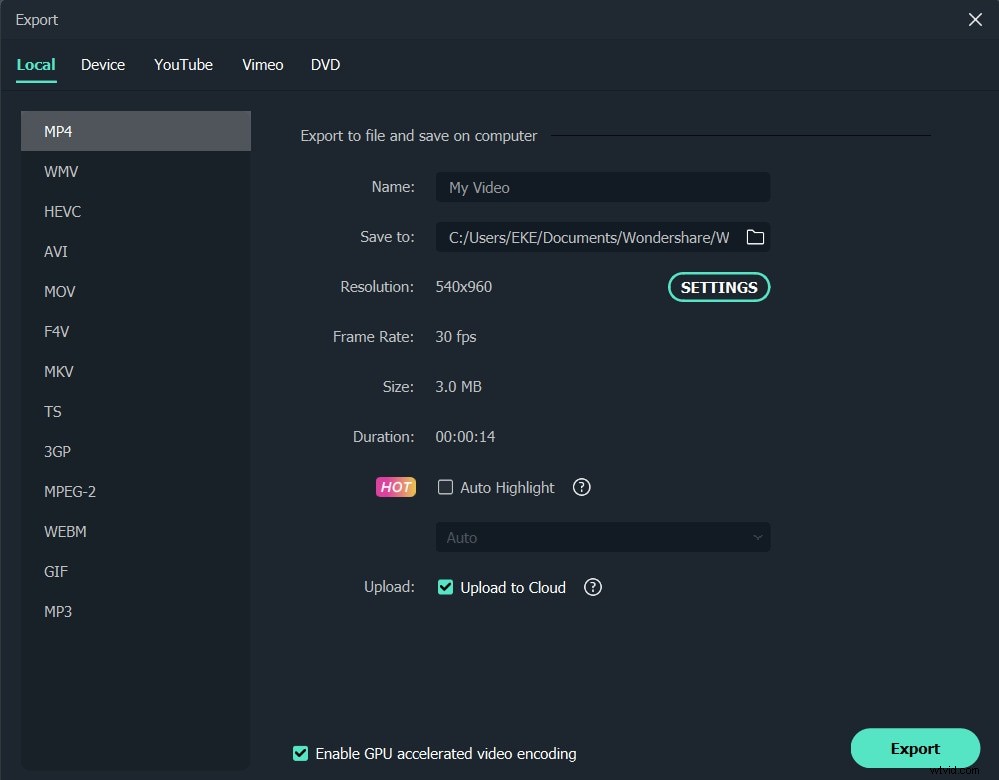
Nota:se hai spostato o eliminato alcuni file per questo progetto video, potrebbe essere necessario individuare nuovamente i file mancanti. Fai clic su Individua selezionati pulsante per importare i file mancanti.

Per migliorare il tuo montaggio video e creare un video più sorprendente, puoi utilizzare il pacchetto Filmora &Filmstock video templates”, fai clic sull'immagine qui sotto per vedere come rendere più coinvolgente la tua narrazione.

Parte 3:dove acquistare Filmora per rimuovere la filigrana?
Nelle parti precedenti, abbiamo discusso i metodi per rimuovere gratuitamente la filigrana Filmora guadagnando punti per riscattare l'accesso gratuito. Tuttavia, le prove gratuite hanno sempre un numero specifico di limitazioni. Dato che sei un creatore di contenuti, desideri utilizzare tutte le funzionalità per rendere i tuoi contenuti più attraenti e piacevoli. Per questo, devi acquistare Wondershare Filmora.
Anche se non sei a conoscenza di come rimuovere la filigrana Filmora acquistando, allora ti abbiamo coperto. Abbiamo elencato una tecnica graduale che puoi seguire per acquistare la versione premium di Filmora.
Passaggio 1:fai clic su Acquista
Avvia Filmora sul tuo PC e accedi al tuo WSID facendo clic sul pulsante Accedi. Se non hai acquistato l'abbonamento, vedrai il Acquisto opzione nell'angolo in alto a destra. Cliccaci sopra per acquistare la versione completa.
Fase 2:seleziona il piano adatto
Apparirà una finestra con tre diversi piani offerti dagli sviluppatori. Seleziona il piano che ti sembra adatto e adatto a te e fai clic su Acquista ora opzione al di sotto di quel piano.
Piano annuale: Acquista Filmora per $ 49,99 per 1 anno, inclusi $ 9,99 per Filmstock Standard Assets e $ 5,99 per l'aggiunta di ritratti AI al mese. Puoi deselezionare quelli successivi per acquistare Filmora solo al costo di 49,99 USD/anno.
Piano perpetuo: Ottieni Filmora per $ 79,99 (tariffa una tantum) inclusi $ 9,99 per Filmstock Standard Assets e $ 5,99 per l'aggiunta di ritratti AI al mese. Puoi deselezionare quelli successivi per acquistare Filmora Perpetual solo al costo di 79,99 USD.
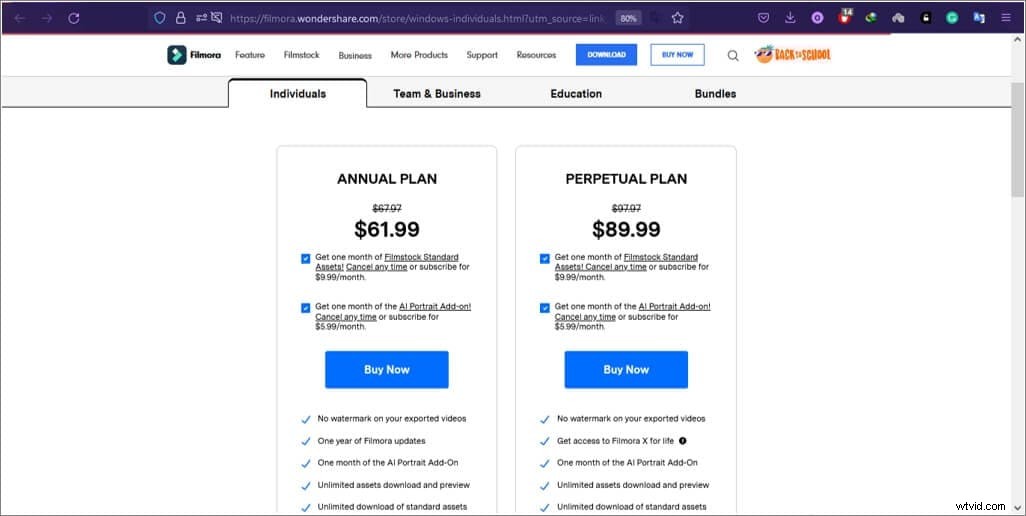
Fase 3:compila il modulo
Dopo aver selezionato il piano, verrà visualizzato un modulo che richiede l'accesso al tuo WSID. Nel pannello di sinistra vedrai il prodotto che hai scelto, seleziona il tuo metodo di pagamento e compila il form con le informazioni corrette. Dopo aver compilato il modulo, fai clic su Checkout di sicurezza pulsante.

Dopo aver acquistato il piano Filmora, vai di nuovo su Filmora e aggiorna le informazioni del tuo account. E poi il pulsante Acquista è sparito e non ci sarà alcuna filigrana dopo aver esportato il video da Filmora.
Conclusione
Sebbene sia una versione gratuita di Wondershare Filmora Video Editor ha diverse caratteristiche preziose, viene fornito con molteplici limitazioni, come una filigrana. Puoi evitare quelle filigrane gratuitamente e anche acquistando la versione premium. Ma la maggior parte delle persone non sa come rimuovere le filigrane. Per aiutarli, abbiamo escogitato tre diversi metodi graduali per rimuovere la Filmora filigrana . Scegli la tecnica che ti sembra adatta e inizia a modificare!
